Apple Vision Pro에 텍스트를 입력하는 4가지 방법
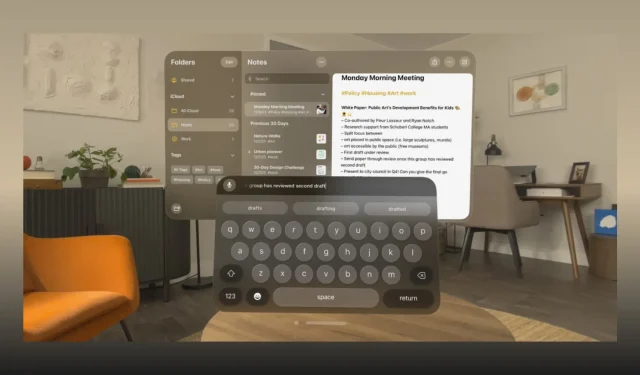
가상 키보드, 받아쓰기, 실제 Bluetooth 키보드 또는 Mac 키보드를 사용하여 Notes, Keynote, Freeform, Safari 등과 같은 VisionOS 앱에 입력하는 방법을 알아보세요.
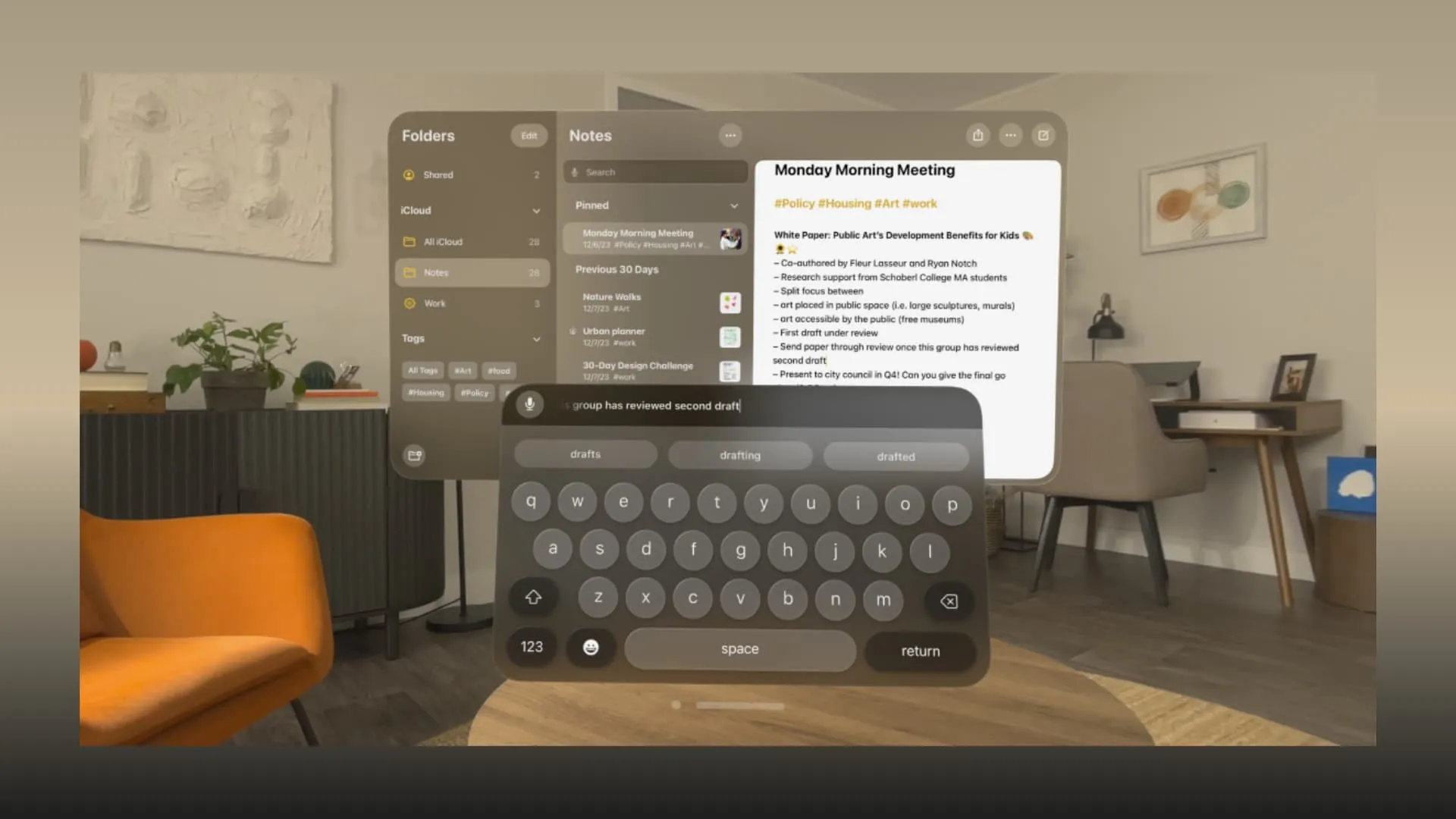
Apple Vision Pro에는 이미 600개 이상의 최적화된 앱이 있습니다 . 또한 개발자가 선택 해제하지 않은 경우 (귀하, Netflix, YouTube 및 Spotify 참조) 대부분의 다른 iPhone 및 iPad 앱도 실행할 수 있습니다 .
때때로 로그인 자격 증명을 입력하고, 생각을 적고, 웹 사이트 주소를 입력하고, 보고 싶은 프로그램을 찾는 등의 작업을 수행하기 위해 이러한 앱에 텍스트를 입력해야 합니다.
도움을 드리기 위해 손이나 음성을 사용하여 Apple Vision Pro에 텍스트를 입력하는 네 가지 방법을 모두 소개합니다.
1. 가상 플로팅 키보드 사용
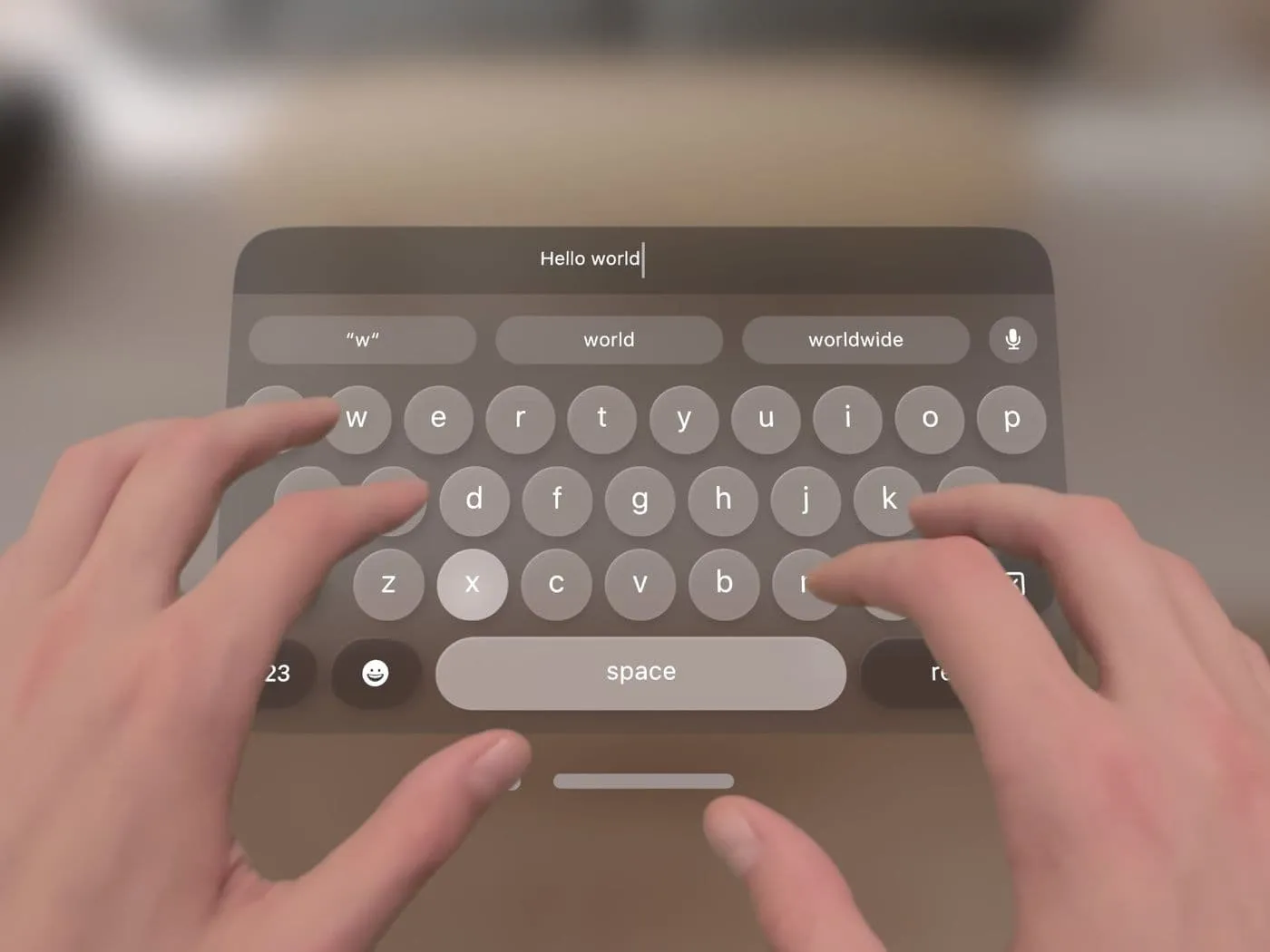
이미지: 더 버지
- 입력할 수 있는 텍스트 필드를 엽니다. 예를 들어, 새 노트를 시작하거나 Safari 주소 표시줄을 탭하여 웹사이트 주소를 입력할 수 있습니다.
- 원형 키가 있는 가상 QWERTY 키보드가 눈앞에 나타납니다. 손가락으로 가상 키보드의 개별 키를 터치하여 입력하세요.
- 또는 입력하려는 키를 확인한 다음 엄지손가락과 집게손가락을 함께 탭할 수도 있습니다 .
악센트 및 특수 문자 입력
한 손가락으로 가상 키보드의 키를 길게 터치하거나 엄지와 검지로 핀치 앤 홀드하면 특수 문자가 표시됩니다. 예를 들어 e 키 를 길게 터치하여 e , è , é , ê , ë 를 입력할 수 있습니다 .
원하는 위치에 텍스트 삽입 지점을 놓습니다.
엄지와 검지로 핀치한 다음 텍스트 필드에서 원하는 위치로 삽입 지점을 드래그합니다.
텍스트 선택
앱의 텍스트 필드에 있는 단어를 두 번 탭하세요. 그런 다음 엄지손가락과 집게손가락을 사용하여 선택한 텍스트의 끝 중 하나를 집은 다음 드래그하여 더 많은 텍스트를 선택하거나 선택한 텍스트를 제거합니다.
키보드 이동 또는 크기 조정
키보드 아래의 수평 창 표시줄을 사용하여 입력 및 보기 환경에 적합한 위치에 Vision Pro 키보드를 배치합니다.
키보드의 왼쪽 하단 또는 오른쪽 하단 모서리를 핀치 앤 드래그하여 가상 Vision Pro 키보드의 크기를 변경할 수 있습니다.
Vision Pro에 가상 키보드가 표시되지 않습니까?
보기를 중앙으로 이동하려면 Digital Crown을 길게 누르세요. 이제 텍스트 입력 필드에 있는지 확인하면 키보드가 표시됩니다.
때로는 Bluetooth 키보드를 사용할 때 키보드의 전체 크기가 화면에서 최소화되어 화면에 나타나지 않을 수도 있습니다. 이 경우 모서리에 있는 작은 키보드 아이콘을 탭하면 전체 가상 플로팅 키보드가 열립니다.
2. 받아쓰기 사용
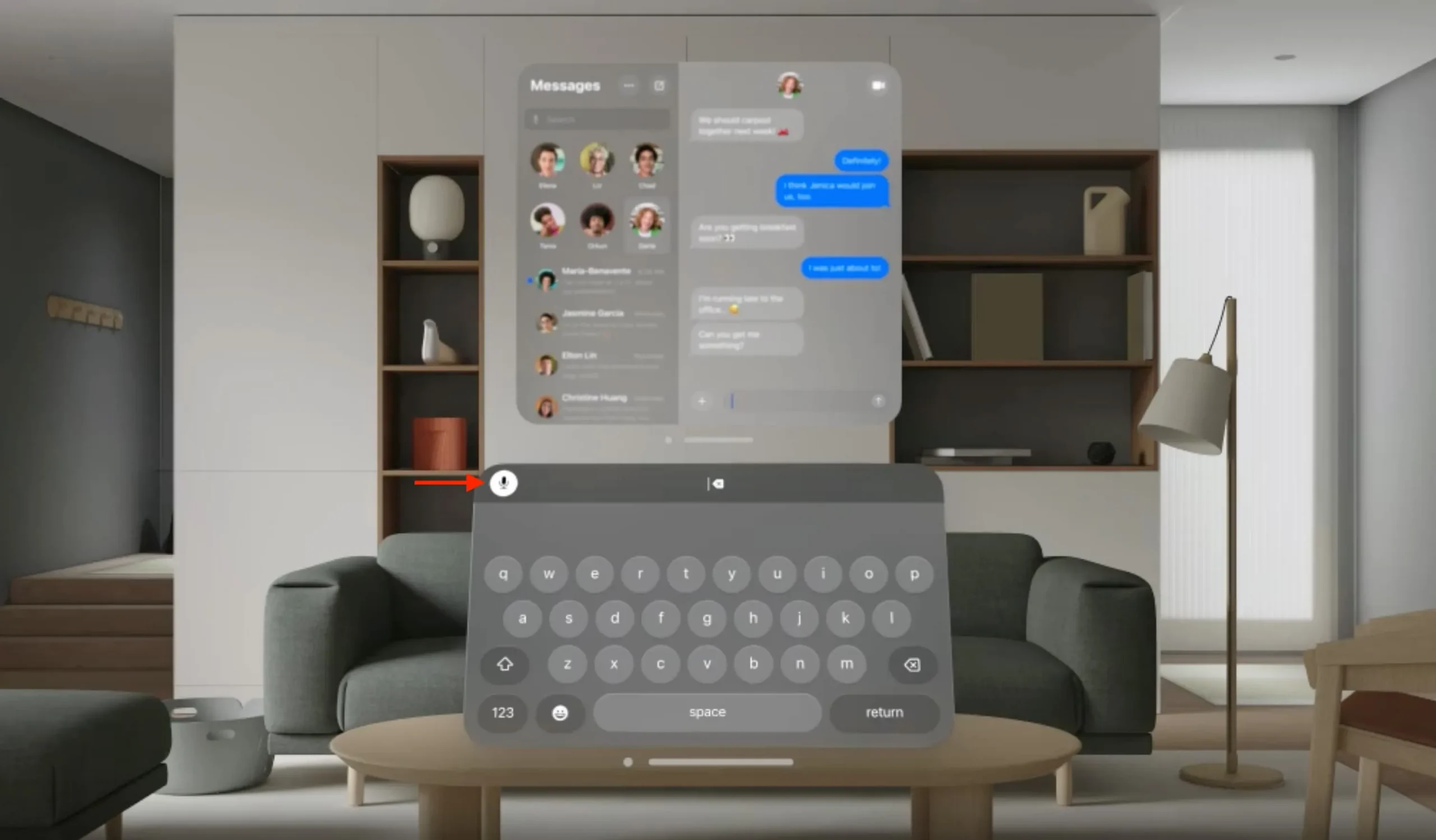
받아쓰기를 사용하면 음성을 사용하여 Apple Vision Pro에 입력하려는 내용을 입력할 수 있습니다.
Vision Pro에서 받아쓰기를 사용하려면 가상 키보드 모서리나 표시되는 다른 곳에서 마이크 아이콘을 탭하세요. 받아쓰기가 활성화되면 입력하려는 내용을 말할 수 있습니다.
보고 말하세요
Safari URL 표시줄이나 메시지 앱 검색 표시줄과 같은 검색 필드에 마이크 아이콘이 표시되면 이 아이콘을 본 다음 말을 시작하여 텍스트를 입력할 수 있습니다. 예를 들어, apple.com이라고 말하면 Safari의 주소 표시줄이 해당 주소를 채워 Apple 사이트로 이동합니다.
이 텍스트 입력 방법을 사용하지 않거나 실수로 트리거되는 경우 Vision Pro 설정 앱 > 눈과 손으로 이동하여 받아쓰기 보기를 끄세요 .
3. 블루투스 키보드를 사용하세요
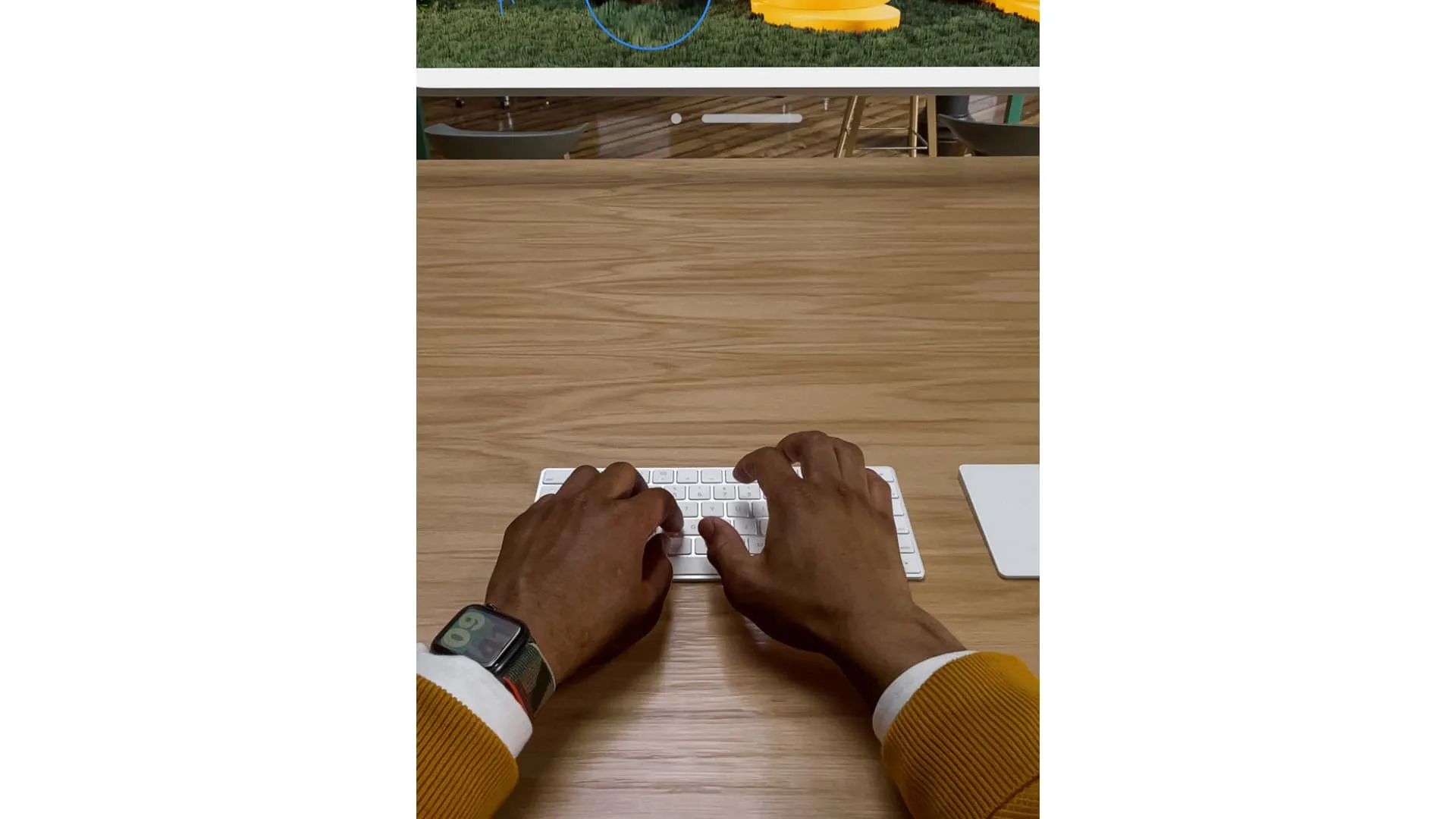
Apple Vision Pro 헤드셋과 함께 Apple의 Magic Keyboard 또는 기타 타사 Bluetooth 키보드를 사용할 수 있습니다. 연결하려면 키보드를 페어링 모드로 전환한 다음 Vision Pro 설정 > Bluetooth 로 이동하여 설정하세요.
이 방법은 Apple Vision Pro에서 긴 이메일을 입력하고, 스프레드시트로 작업하고, Keynote 프레젠테이션을 만드는 등의 작업을 하려는 경우 가장 편안한 방법입니다.
- Vision Pro는 탈착식 배터리를 사용하는 구형 Apple 키보드에서는 작동하지 않습니다.
- Magic Keyboard는 한 번에 하나의 장치에서만 사용할 수 있습니다. 따라서 Vision Pro Bluetooth 설정에 잠재적인 키보드로 표시되기 전에 Mac, iPad 또는 iPhone의 Bluetooth 설정에서 해당 키보드를 잊어야 합니다.
4. Mac 키보드 사용
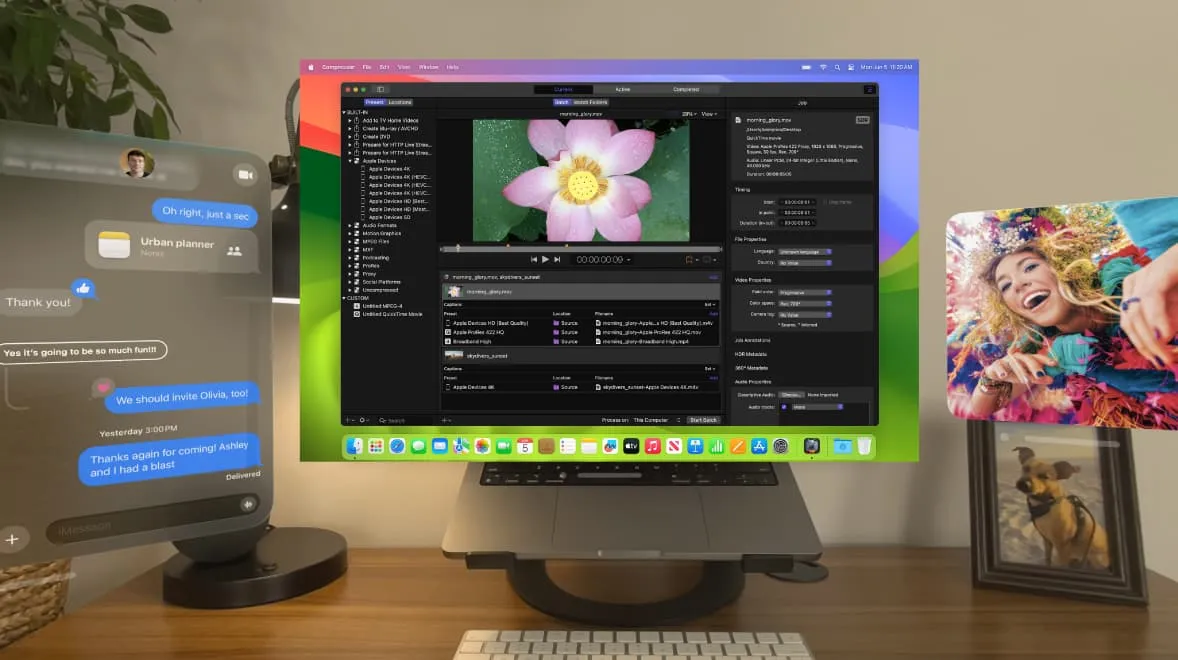
Vision Pro를 MacBook 또는 Mac 데스크탑용 대형 휴대용 4K 디스플레이로 사용할 수 있습니다. 헤드셋을 Mac의 모니터로 활용하는 경우 내장 MacBook 키보드 또는 Mac에 연결된 다른 키보드를 사용하여 Vision Pro에 텍스트를 입력할 수 있습니다.
다음을 확인하세요:
답글 남기기